Mnemonic papír, gyűrött papír Photoshop bemutató - mega obzor
Ebben a bemutató, akkor törje össze, érdesített papírt egy egyszerű bemutató photoshop.
1. lépés Hozzunk létre egy új dokumentumot: 600 400 pixel:
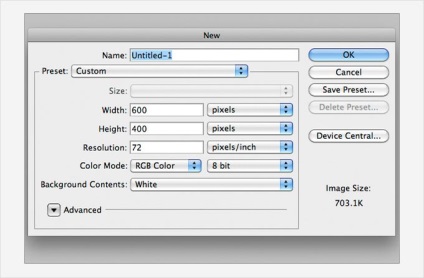
2. lépés Töltsük fel a háttérben egy sötét szürke színű # 282828. Tegyen be egy új réteget a rock textúra kép és módosíthatja a keverési módot overlay. Texture használt bemutató, itt töltheti le (stonetexture5.jpg fájl):
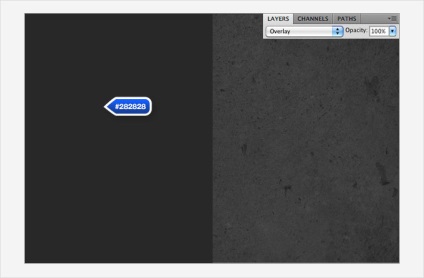
3. lépés Most felkészülni matrica formájában. Egy új réteget hozzon létre egy téglalapot, lekerekített sarkokkal segítségével a lekerekített téglalap (a kitöltő képpontok mód) eszköz. Állítsa a lekerekített sarkok körül 12px, és válassza ki a világosszürke színű #ebebeb:
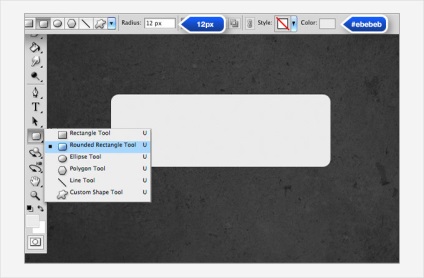
4. lépés Meg kell részlegesen átalakítani a matricát: válasszuk ki a bal oldalon a lekerekített téglalap, nyomja meg a Ctrl + T és fordítsa el egy kicsit. Az így kapott különbség a részek között kell festeni:

5. lépés A Maszatoló eszköz a különböző méretű és értékű ütőerő, hozzon létre néhány szabálytalanság a formában. A legjobb eredmény érdekében használja a kefét alakú árrésektől és magasabb értékei ütésállóság (Strength). Ilyen torzulás alkalmazásával érhetjük Cseppfolyósítás szűrő, de az ujját gyorsabb lesz. A központ, ahol a nyíl, hogy a fő hajlított, az alábbiak szerint (felső és alsó) - akkor majd kapcsolja be a fold:
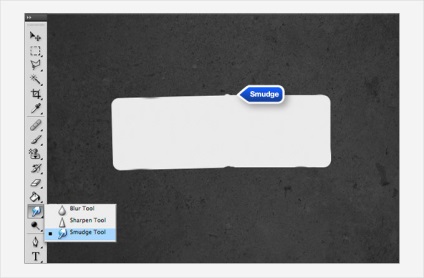
6. lépés Minden készen áll a kiegészítéssel, árnyék és a fény. A Burn eszköz. Töltsön el egy sorban a jobb oldalon a ránc. Az árnyék legyen tökéletesen sima, épp ellenkezőleg, a szabálytalanságok csak adni realizmus. Munka közben nem kell félni, hogy változtatni ecset méretek:
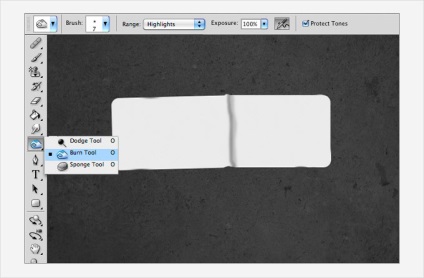
Most ugyanezt a Dodge eszköz. Csak a bal oldalon:
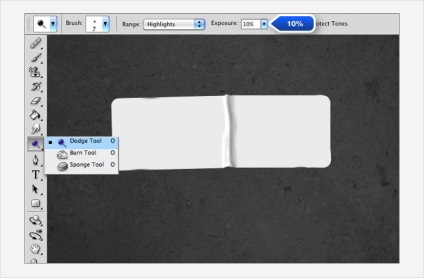
Használja ezt ugyanazt a technikát, hogy hozzon létre néhány horpadás, gyűrődés, az alábbiak szerint:
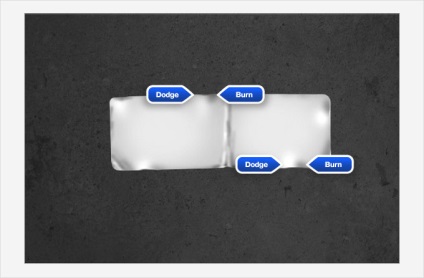
7. lépés Ahhoz, hogy a címke egy kis mennyiségű alkalmazni rétegstílusok rá. Duplán kattintva a téglalap rétegstílusokban meg a vetett árnyék és a Bevésés és domborítás:
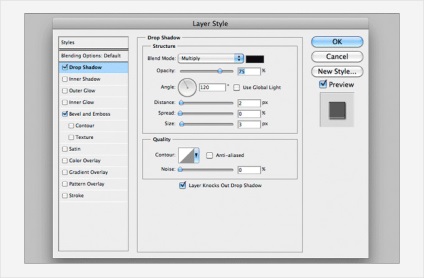
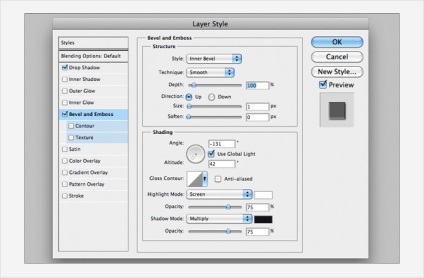
8. lépés Ahhoz, hogy pontosabb redők, két példányban a réteg a címkét, és távolítsa el a duplikált rétegstílusokban. Ezt követően kell alkalmazni Filter> Other> felüláteresztő - egy szűrő, amely hangsúlyozza a határokon a világos és sötét területek a kép:
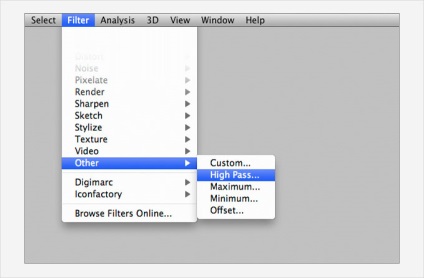
Állítsa sugara körülbelül 2%. módosíthatja a keverési módot Overlay:
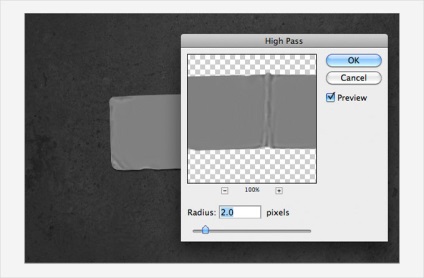
Lépés 9 Felvétel szöveget. Régebben a betűtípus Trade Gothic Lt Std Bold. A szöveg legyen elég nagy ahhoz, hogy lefedte a méretei a címkét. Méretek függ a vonal, én 75pt, színes címkék - # 393939:
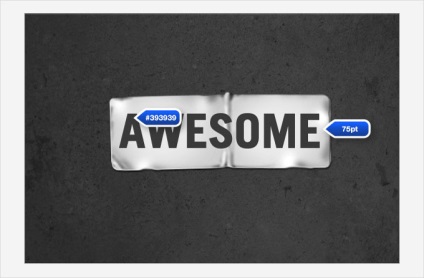
10. lépés Raszterizálás a szöveget, válassza a bal oldalon, és kapcsolja fel egy kicsit, mint mi az elején a leckét egy téglalap alakú:
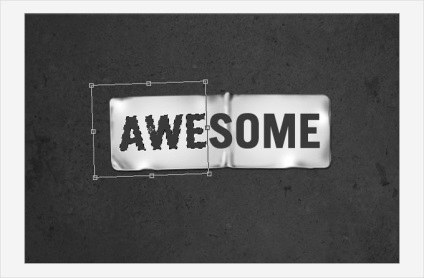
A 11. lépésben azonos eljárás során ha az alkotás a címke is, világosítani és sötétíteni egyes területein szöveget, utánozva a redők. Továbbá, a Maszatoló eszköz, mozgassa a része a szöveg a megfelelő helyeken, amelyek tartják a redők:
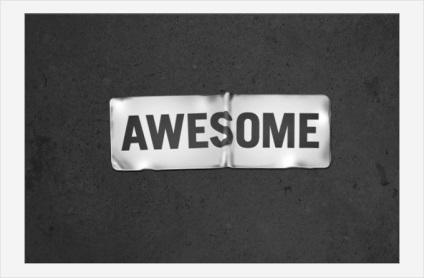
12. lépés hozzá textúra karcolásoktól, festeni rajta piszok kefék, amelyek nagyrészt a rendelkezésre álló összeget az interneten:
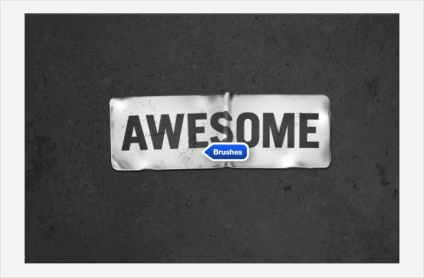
13. lépés Most adjunk matrica hatása. Ehhez hozzon létre egy új réteget, és töltse meg a fekete, majd, hogy egy ovális kiválasztást árnyékoló 150rh (paraméter Feather):
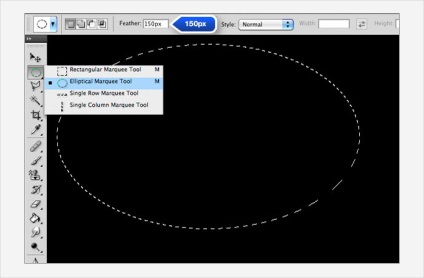
Aztán, hogy megszabaduljon a központi része, nyomja meg a Delete billentyűt többször:
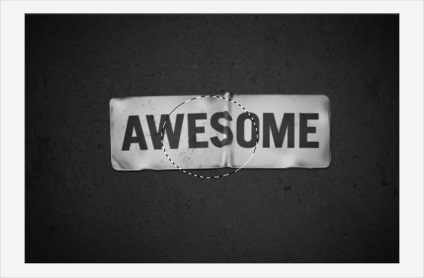
Ez az! A tanulság, például csak egy fő szeres, de lehet, hogy azok nagyobb és a maga módján, de az alapelv világos:
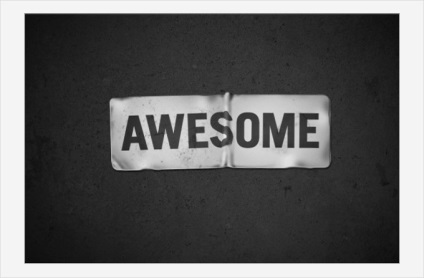
photoshop bemutató, photoshop órák, Photoshop bemutató